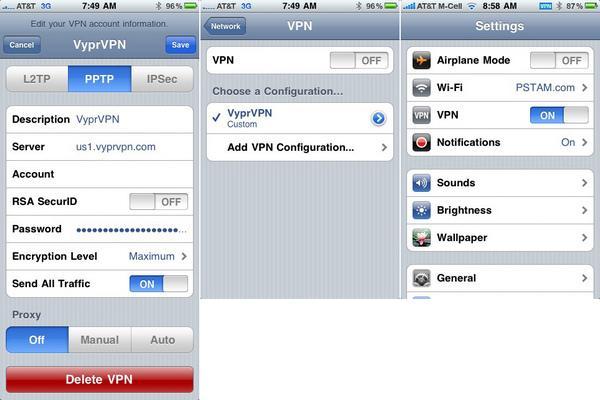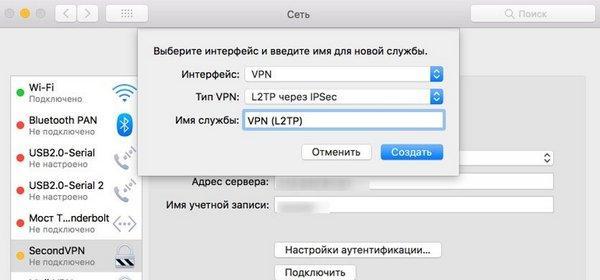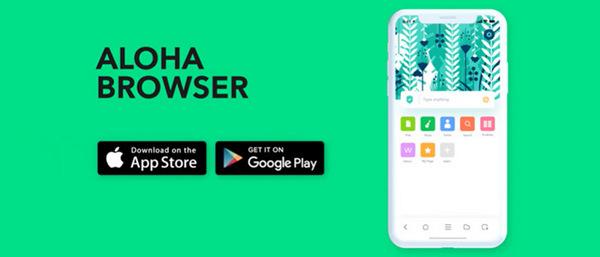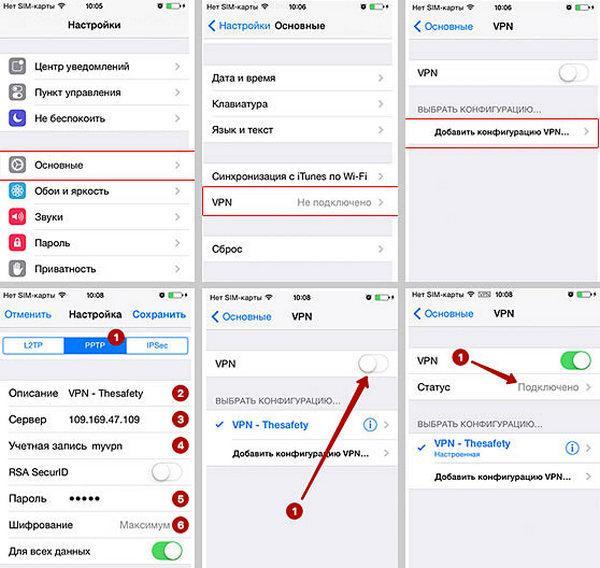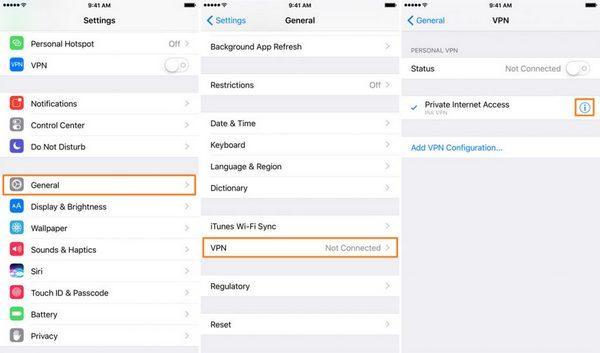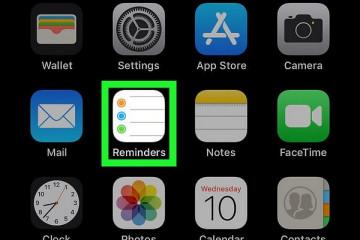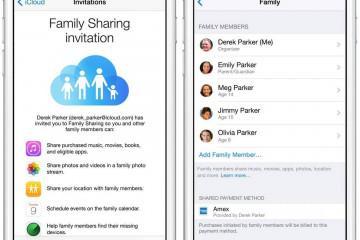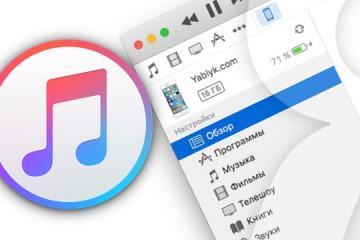VPN — что это в айфоне, как включить и пользоваться
Содержание:
- VPN что это в айфоне и айпаде
- Что такое прокси в айфоне и айпаде
- Как включить или отключить VPN на айфоне и айпаде
- Как настроить VPN на iPhone и iPad
- Браузер с ВПН для iOS
- Список и описание популярных VPN приложений для iPhone и iOS
- Как добавить конфигурацию VPN на Айфон
- Что делать, если не работает VPN на iPhone
Пользователи часто задаются вопросом: VPN – что это в айфоне, какова его миссия. Малоизвестная для широкого круга населения технология необходима для посещения закрытых ресурсов – тех, на которых стоит запрет по региональному месторасположению.
VPN что это в айфоне и айпаде
Для начала нужно понять, что под этим термином понимают сокращение Virtual Private Network или виртуальной приватной сети. Она используется в тех случаях, когда организация реальной не рациональна или невозможна. Ее основная особенность – возможность передачи информации через уже существующую сеть (интернет). Все материалы тщательно шифруются и надежно защищены – показатель не зависит от надежности сетки, сверху которой она функционирует.
Технология VPN для iPhone или iPad может применяться для различных целей:
- При присоединении к незащищенному Wi-Fi – таким образом пользователь защищается от случайной утечки информации.
- Для анонимного посещения интернета – при желании скрыть реальное местоположение, она поможет это осуществить.
- Обхода ограничений – во всех странах существует целый список сайтов, доступ к которым из России заблокирован. ВПН заменяет реальный адрес на допустимый, и пользователь может посещать закрытые ресурсы.
Что такое прокси в айфоне и айпаде
При входе на закрытый сайт на экране появляется сообщение о том, что доступ к материалам закрыт. Таких страниц множество и для обхода ограничений и был придумано проникновение через прокси. В его специфику входит подмена данных об устройстве, локализации и возможность скрыть свой реальный IP-адрес.
При необходимости правоохранительные органы предоставляют соответствующее решение суда владельцам, и те обязаны открыть всю информацию о запросах определенного пользователя.
При желании IP-адрес все равно можно вычислить, но в большинстве случаев он используется для обеспечения собственной безопасности.
Как включить или отключить VPN на айфоне и айпаде
Как включить ВПН на айфоне: перед началом путешествия по страницам необходимо провести регулировку. Для этого проходят следующие шаги:
- Из основного меню переходят в «основные».
- Затем – в «VPN» и перемещаются в «внести конфигурацию».
После процедуры возникнет окно с возможными отладками подключения к сервису. Здесь нужно ввести: адрес, тип соединения, правильную информацию для доступа. Более подробную информацию можно получить в службе технической поддержки VPN-сервиса. После настройки подключение сохраняют, нажимая на клавишу «готово».
Как окончательно включить VPN на айфоне: завершив введение данных необходимо вернуться на главный экран регулировки. Около вай-фай должен появиться дополнительный переключатель, позволяющий использовать утилиту. Его переводят в положение «включено» и смартфон или айпад автоматически добавится к виртуальной сети.
Для отключения ВПН на айфоне достаточно зайти в основной подраздел и перевести переключатель ВПН в неактивное положение. Созданное ранее подключение полностью удалять не обязательно. Такой метод подходит при первоначальном включении функционала через регулировку.
Если присоединение происходило при помощи софта, то и отключить можно только через него. Попытки использовать основное меню не сработают.
Как настроить VPN на iPhone и iPad
Как можно настроить VPN на iPhone: процедура может проводиться как на персональном компьютере, так и мобильном устройстве, функционирующим под управлением операционной системы Эпл. Отладка айпадов и айфонов проводится аналогично.
Пользователь может вручную провести установку модели функционала OpenVPN в iOS. Процедура производится поэтапно:
- Из основного меню переходят в «общие», затем в пункт VPN (функционирует на 11 ОС и выше) или через главный подраздел в «сеть», затем в «еще» и нужный раздел.
- После прикосновения к значку «внести матрицу» на дисплее возникнет окно с многочисленными процедурами.
- Первая строчка – это тип подключения, для 11 ОС выбирают L2TP, для остальных — L2TP/IPsec.
- На предложение внести информацию в поле «описание» вводят произвольный текст.
- В подразделе «сервер» необходимо ввести его имя – для этого пользуются ресурсом VPNGate, на котором находится большое количество доступных (выбирают только те, около которых стоит галочка в столбце «L2TP/IPsec Windows, Mac, iPhone, Android No client required»).
- Рядом с его наименованием записан адрес IP, его нужно перезаписать в графу «сервер».
- В области «учетная запись» вводят vpn – буквы только прописные.
- По тому же принципу заполняется раздел «пароль» и «общий ключ» — vpn.
- После введения всей информации нужно включать кнопку «готово».
После завершения процедуры ползунок «статус» в общей регулировке ВПН переводится в рабочее положение. Функция может включиться не сразу – продолжительность объясняется удаленностью сервера.
Высокого качества подключения от популярных сайтов ожидать не стоит – из-за большого количества пользователей. В отдельных случаях отладка с первым выбранным айпи не функционирует, проблема связана с ограничением доступа или изменением пароля и логина для входа. Если ничего не получилось, стоит сделать переход на другой сервер, предлагаемый ресурсом.
Браузер с ВПН для iOS
Бесплатный VPN для iOS можно скачать в магазине «AppStore». К популярным относится Aloha Browser – бесплатный пакет, который акцентируется на приватности и безопасности пользователя.
В список услуг входит:
- Ad Block – помогающий блокировать рекламу, быстро просматривать сайты.
- Бесплатный и безлимитный ВНП.
- VR-плеер – можно прямо в обозревателе наслаждаться виртуальной реальностью.
- Фоновое проигрывание – музыкальные треки можно прослушивать с выключенным дисплеем или в момент использования других утилит.
- Медиаплеер – встроенный плеер позволяет слушать музыку и смотреть видеоролики, обеспечивает поддержку различных форматов.
- Экономия – вся информация, проходящая через функционал, сжимается, что обеспечивает низкие затраты мобильного трафика.
В список положительных качеств входит приватность, безопасность, анонимность и сканер QR-кодов. Разработчики предлагают и премиум-версию утилиты, которая позволяет получить дополнительные возможности:
- выбор страны – она указывается как адрес пользователя;
- автоматическое подключение во время входа в браузер;
- поддержка архивов формата «ZIP»;
- возможность использования утилиты в иных утилитах;
- дополнительные темы оформления.
Ежемесячная подписка обойдется в 2,99 долларов*, а ежегодная – в 24,99 долларов (в разных странах оплата производится в местной валюте). Оплата проводится через iTunes, подписка будет автоматически возобновляться до отказа от услуги.
Список и описание популярных VPN приложений для iPhone и iOS
К известным и популярным VPN для операционной системы iOS на платной основе относят следующие.
HideMy.name
Является простым и доступным сервисом с достаточно стабильным и быстрым подключением. К преимуществам его использования относят доступную стоимость и возврат средств за покупку на протяжении одного месяца.
У сервиса обширная сеть распределенных по всему миру серверов. Стандартная скорость подключения – 70 Мбит/с и выше, существует специальный софт, помогающий провести подключение без длительной перенастройки матрицы.
NordVPN
Западный сервис с упором на безопасность, в нем не ведутся логи и применяются лучшие варианты защиты. Он предупреждает утечку IP-адресов и DNS запросов. Регулировка утилиты может выполняться через утилиту.
PureVpn.com
Подходит для пользователей с запросами. Функционирует на 2 тысячах серверов, расположенных в 180 государствах, имеет около 300 тысяч IP-адресов. Средняя скорость – 80 Мбит/с, подключение проводится через специальный софт и не требует введения данных.
ExpressVPN
Заслуженно считается самым быстрым и надежным, обладает простым интерфейсом и возможностью присоединения в один клик. Допускает до 5 одновременных подключений, подходит для айпадов. К недостаткам относят отсутствие функции экстренного отключения от сети.
CyberGhost
Может использоваться неопытными владельцами айфонов. У сервиса существует отдельная утилита для Apple Watch. Сразу же после прохождения авторизации он начинает функционировать. Не может использоваться в роли сервиса из Китая.
Услуги, не требующие помесячной оплаты, отличаются строгими ограничениями: определенным количеством айпи адресов, вход через несколько стран на выбор. Скорость работы по сравнению с платными пакетами очень низкая, поменять местоположение удастся только на 3-4 государства.
Как добавить конфигурацию VPN на Айфон
Для осуществления процедуры на айфонах версии 5, 6, 7 s или se нужно выполнить несложные шаги:
- Войти в основное меню на устройстве.
- Из вкладки «общие» переместится в «VPN».
- Включить «внести матрицу ВПН».
- Нажать на «тип» и во всплывшем окне выбрать протокол «РРТР».
- Добавить имя для подключения, которое должно быть максимально простым, чтобы пользователь его не забыл – OrexVPN.
- Аналогичное название нужно поставить в IP-адрес сервера.
Что делать, если не работает VPN на iPhone
Если пользователь подключен к утилите ВПН, то на устройстве будет гореть ярлык, расположенный с правой стороны, в верхней части дисплея. Он находится возле индикатора заряда аккумулятора и будильника (если он в активном состоянии). При исчезновении ярлыка связи соединение автоматически прерывается.
Если пользователь подключался через утилиту, то для восстановления необходимо проделать следующие шаги:
- Войти в программу и убедиться, что соединение установлено. В случае отрицательного ответа нужно коснуться клавиши «Connect» – ярлык должен загореться.
- Проверить регулировку айфона – после входа в меню ВПН отыскивается переключатель «статус», он должен быть уставлен в рабочее положение. Чуть ниже располагается кнопка с именем соединения – оно аналогично названию утилиты для доступа. Возле нее должна стоять галочка.
- В этом же окне нужно убедиться, что ползунок «статус», в подразделе «личный VPN» также активирован. Отдельные утилиты предпочитают использовать именно этот тип подключения – TunnelBear или Windscribe.
Если указанные действия не помогли, то можно попробовать переустановить утилиту со вводом всей актуальной информации.
При подключении через ручную перенастройку функционала стоит перепроверить и ее подключение. Существует вероятность, что администратор сайта закрыл именно этот сервер или ограничил к нему доступ. Можно выбрать любой другой айпи-адрес, предоставляемый ресурсом VPN Gate.
Проведение отладки соединения ВПН для телефона айфон не является сложной операцией. Главное знать точно, что это такое VPN в телефоне на iPhone, и правильно его настроить. С помощью этой технологии можно зайти практически на все закрытые ресурсы, изменить свое местоположение и защитить конфиденциальность при посещении интернета.
Существует большое количество пакетов, помогающих реализовать такую функцию. Большая часть из них требует ежемесячной оплаты, а небольшое количество – может работать абсолютно бесплатно.
*Цены актуальны на январь 2020 года.
https://www.youtube.com/watch?v=aILWIzM4t_I